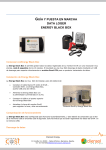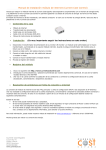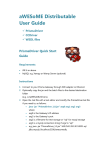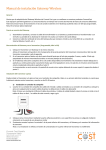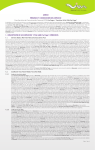Download manual de usuario
Transcript
Gestión de datos con cable de datos y software ǮErgeniaalǯ Gracias por adquirir nuestro cable de gestión de datos USB. Mediante el cable de datos USB junto con el software Energeniaal ya podrá gestionar de una manera muy fácil en su PC los datos obtenidos en su monitor EnviR Para ello debe instalar el Driver del cable de datos y comprobar su correcta instalación, conectar el cable desde su EnviR al PC y posteriormente descargar el software Energeniaal tal como le describimos en los apartados siguientes Instalación del Driver a) Instale el driver del cable en función del sistema operativo de su PC dirigiéndose a los enlaces siguientes: Windows XP http://currentcost.com/download/win_drivers.zip Windows Vista 32 y 64 bits, Windows 7 y Windows 8 (Si tiene Windows 7 conecte el cable USB desde el monitor EnviR y el driver se instalará automáticamente; si no fuera así utilice enlace) http://currentcost.com/download/Driver_for_Win7_and_Vista_32_64bits.zip Una vez descargado el )IP de erá eje utarlo ha iendo do le li k so re éste y sele ionando la op ión install b) Compruebe la correcta instalación del driver: vaya a Panel de Control → Programas y características, debiéndole aparecer el archivo PL-2303 USB-to-serial c) Compruebe la conectividad del cable: conecte el cable desde su EnviR al PC y vaya a Panel de Control → Administrador de dispositivos debiendo aparecer Puertos (COM y LPT) e indicando Prolific USB-to-Serial Comm Port (COM2, COM3 …) Current Cost España C/ Camí Ral 41 Caldes d’Estrac 08393 Barcelona Tel:937567469 www.currentcost.es Instalación del software Energeniaal Haga doble click sobre el archivo ZIP Energiaal-v2.0.Setup en el mail adjunto: -Haga click sobre la opción Ejecutar -Pulse OK seleccionando el idioma English -Haga click sobre la opción Next (Importante: si dispone de un ordenador con varios usuarios o cuentas debe realizar este proceso desde la cuenta habilitada como Administrador ) -Complete la instalación y haga doble click sobre el programa Energeniaal desde su escritorio ó administrador de programas -Le aparecerá la Interfaz gráfica de usuario del software Energiaal Current Cost España C/ Camí Ral 41 Caldes d’Estrac 08393 Barcelona Tel:937567469 www.currentcost.es Visualización de datos minuto a minuto -Comunique el software con el cable mediante la pestaña Connect y le aparecerá el puerto el puerto al que está asignado el a le COM , COM ,… Una vez establecida la comunicación se visualiza de manera inmediata: - la potencia minuto a minuto en forma gráfica del canal seleccionado en la pestaña Appliance - la temperatura y hora del monitor En la opción Settings puede identificar cada uno de los 9 canales adicionales del monitor EnviR Descarga de datos a su PC Current Cost España C/ Camí Ral 41 Caldes d’Estrac 08393 Barcelona Tel:937567469 www.currentcost.es -Descargue los datos de la memoria interna del monitor EnviR: 1. Pulse de manera simultánea (Importante) la tecla OK y la tecla flecha hacia abajo hasta que el led haga un doble parpadeo y entonces suelte 2. Se produce la descarga de datos al software mediante una secuencia de números en la pantalla del monitor hasta que el éste vuelve a la apariencia normal Podrá consultar los datos descargados en forma gráfica para el canal seleccionado (Appliance): -Datos bi-horarios del consumo en kWh de los últimos 30 días -Datos diarios del consumo en kWh de los últimos 3 meses -Datos mensuales del consumo en kWh de últimos 84 meses Descargue los datos a su PC en formato CSV mediante la opción Export con la siguiente apariencia: Si tiene alguna duda, no dude en ponerse en contacto con nuestro departamento técnico al 91 366 00 63 Equipo de Current Cost España Current Cost España C/ Camí Ral 41 Caldes d’Estrac 08393 Barcelona Tel:937567469 www.currentcost.es